집 >운영 및 유지보수 >창문 운영 및 유지보수 >win10에서 입력 방법이 비활성화된 것으로 표시되면 어떻게 해야 합니까?
win10에서 입력 방법이 비활성화된 것으로 표시되면 어떻게 해야 합니까?
- 藏色散人원래의
- 2020-04-13 09:25:1918194검색

win10에서 입력 방법이 비활성화된 것으로 표시되면 어떻게 해야 합니까?
Windows 10 바탕 화면 오른쪽 하단에 [입력 방법 비활성화됨] 메시지가 표시된 입력 방법 아이콘을 볼 수 있습니다. 1 바탕화면의 [내 PC] 아이콘을 마우스 오른쪽 버튼으로 클릭한 후, 2 팝업 메뉴에서 [관리] 메뉴 항목을 선택합니다.
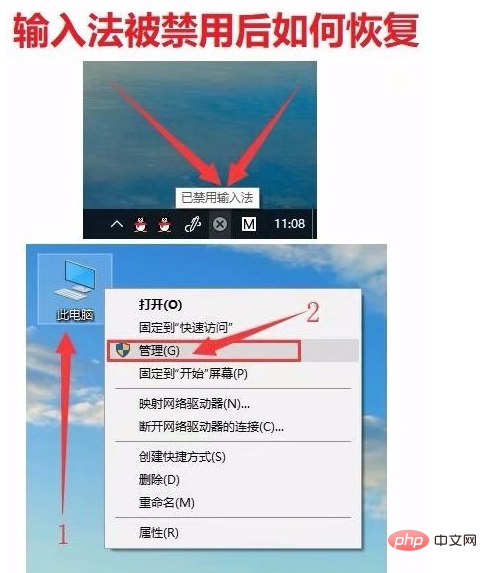
[작업 스케줄러]를 클릭하세요.
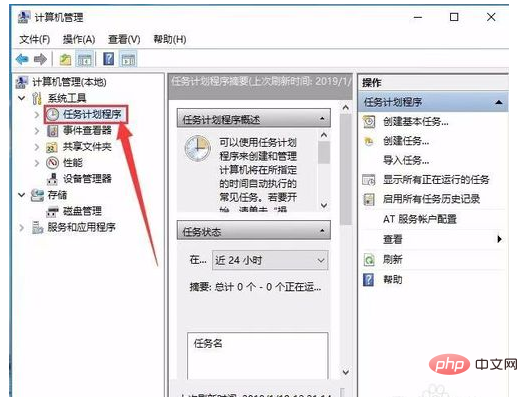
작은 오른쪽 화살표를 작은 아래쪽 화살표로 바꾸려면 [작업 스케줄러 라이브러리] 앞에 있는 보다 큼 기호를 클릭하세요. 그런 다음 [Microsoft/Windows]를 클릭합니다.
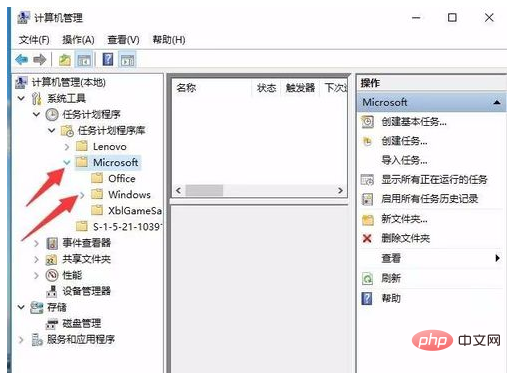
확장된 메뉴에서 TextServicesFramework 메뉴 항목을 찾으세요.
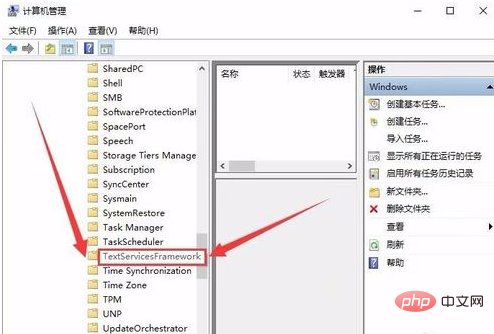
오른쪽 창에서 MsctfMonitor 설정 항목을 찾아보시면 현재 상태가 비활성화 되어 있는 것을 확인하실 수 있습니다.
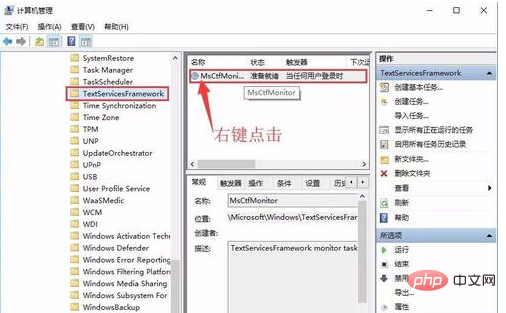
설정 항목을 마우스 오른쪽 버튼으로 클릭한 후 팝업 메뉴에서 [활성화] 메뉴 항목을 선택하세요. 컴퓨터를 다시 시작하면 입력 방법이 비활성화되었다는 메시지가 더 이상 나타나지 않습니다.
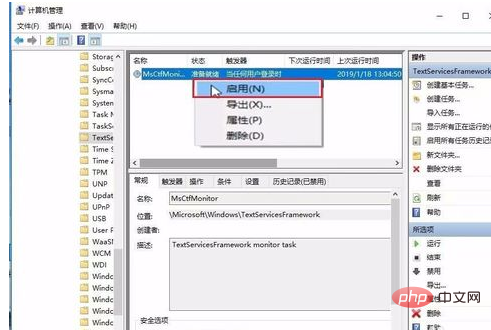
위 내용은 win10에서 입력 방법이 비활성화된 것으로 표시되면 어떻게 해야 합니까?의 상세 내용입니다. 자세한 내용은 PHP 중국어 웹사이트의 기타 관련 기사를 참조하세요!
성명:
본 글의 내용은 네티즌들의 자발적인 기여로 작성되었으며, 저작권은 원저작자에게 있습니다. 본 사이트는 이에 상응하는 법적 책임을 지지 않습니다. 표절이나 침해가 의심되는 콘텐츠를 발견한 경우 admin@php.cn으로 문의하세요.

